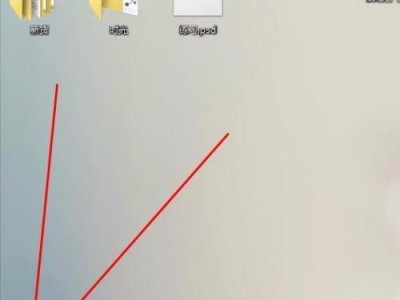随着科技的不断发展,操作系统也在不断升级,而重新安装操作系统则成为了用户常常需要面对的问题之一。本文将为大家详细介绍如何使用U盘来安装Win7系统,让您轻松完成系统安装,并省去光驱安装的麻烦。
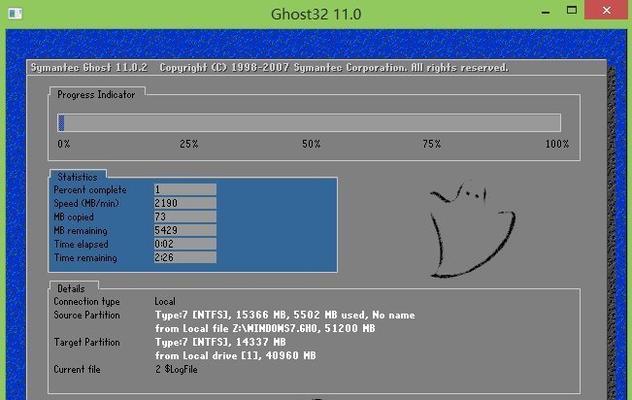
1.检查U盘容量和格式
确保U盘的容量大于4GB,并格式化为FAT32格式,否则无法正确地安装Win7系统。

2.下载Win7系统镜像文件
在官方或可信赖的网站上下载Win7系统的镜像文件,并保存到电脑中的任意位置。
3.下载并安装UltraISO软件

使用UltraISO软件可以将Win7镜像文件写入U盘,并将其转换为可启动的U盘安装工具。
4.插入U盘并打开UltraISO软件
将准备好的U盘插入电脑,然后打开UltraISO软件。
5.点击菜单栏中的“启动”选项
在UltraISO软件的菜单栏中点击“启动”选项,然后选择“写入硬盘映像”。
6.在弹出的对话框中选择Win7镜像文件
在弹出的对话框中浏览并选择之前下载好的Win7镜像文件。
7.选择U盘作为写入位置
在选择Win7镜像文件后,选择U盘作为写入位置,并点击“写入”按钮开始写入过程。
8.等待写入完成
写入过程可能会持续几分钟,请耐心等待,确保写入过程不被中断。
9.设置BIOS启动项
在电脑重启前,进入BIOS设置界面,并将U盘作为启动项的首选。
10.重启电脑
完成BIOS设置后,保存并退出,然后重启电脑。
11.进入Win7系统安装界面
电脑重启后,U盘会自动引导进入Win7系统安装界面。
12.按照提示完成安装设置
按照屏幕上的提示,选择安装语言、时区等设置,并根据需要进行分区和格式化操作。
13.等待系统安装完成
完成安装设置后,系统将自动开始安装。这个过程可能会持续一段时间,请耐心等待。
14.重启电脑并设置系统
安装完成后,系统会要求重新启动电脑,之后您可以根据需要进行系统设置。
15.完成U盘安装Win7系统
至此,您已成功地通过U盘安装了Win7系统,可以开始使用全新的操作系统了。
使用U盘安装Win7系统可以方便快捷地完成操作系统的重新安装,避免了光驱安装的繁琐过程。只需准备好U盘、Win7镜像文件和UltraISO软件,按照本文所述的步骤进行操作,即可轻松完成系统安装。希望本文能为您提供实用的指导,让您在安装Win7系统时更加方便快捷。